Word文档怎么添加行号设置, 如何给Word文档添加行号设置?在word文档中,默认情况下,每行文本都有编号,所以您不希望多余的部分有行号。如何只为文本设置行号?快速学习详细的添加方法。
如何给Word文档添加行号设置?
1.打开需要添加行号的Word文档,切换到页面布局选项卡,找到行号命令。
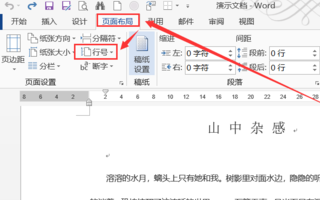
2.从下拉菜单中选择银行编号选项。
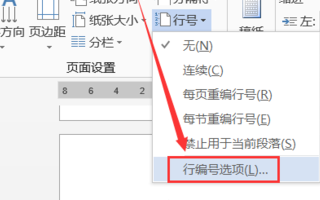
3.或者单击页面设置区域右下角的向下箭头,调出页面设置对话框。
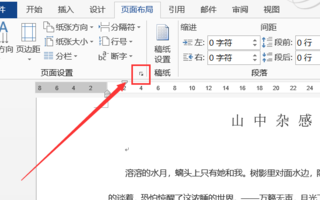
4.单击“行号”命令,可以对行号进行一些快速设置,如对每页的行号进行重新编号,禁止在当前段落中使用。
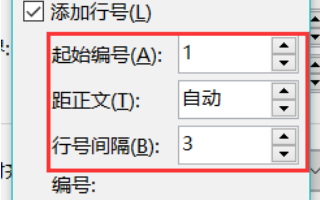
5.如图所示,选择了每页行号的重新编号。
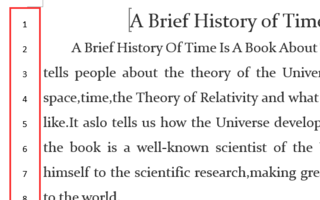
Word文档怎么添加行号设置,以上就是本文为您收集整理的Word文档怎么添加行号设置最新内容,希望能帮到您!更多相关内容欢迎关注。
